设置颜色变黑了怎么调回来 电脑屏幕颜色变深了怎么还原
时间:2024-04-29 来源:互联网 浏览量:
当我们使用电脑或者其他显示屏设备时,有时会遇到屏幕颜色变黑或变深的情况,这种情况可能是由于显示器设置不当或者硬件问题导致的。为了解决这个问题,我们可以尝试调整显示器的亮度、对比度和色彩设置,或者检查电脑的显卡驱动是否正常。通过这些简单的操作,我们往往可以很快地将屏幕颜色调回正常状态,让我们的电脑显示效果更加清晰和舒适。
操作方法:
1.
首先我们需要将鼠标放在电脑屏幕的空白处,单击鼠标右键。这个时候会弹出一个窗口,然后去点击选项卡中的“个性化”选项。
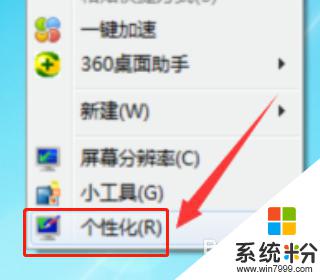
2.
进入个性化的选择框之后,在选项卡中找到“控制面板主页”选项并点击它。之在选项卡中找到“颜色管理”选项并点击。
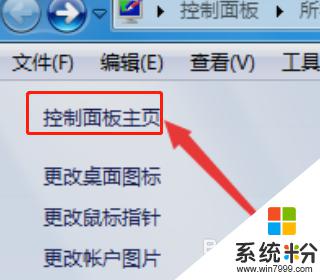
3.
接下来需要找到“颜色管理”选项卡里面的“高级”选项并点击打开,找到该选项卡最下面的“更改系统默认值”选项。
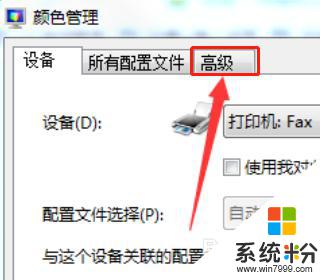
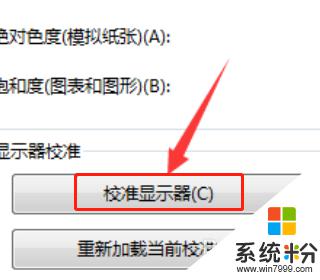
4.
然后再次找到“高级”这个选项卡,在选项卡的左下角找到“校准显示器”选项并点击打开。
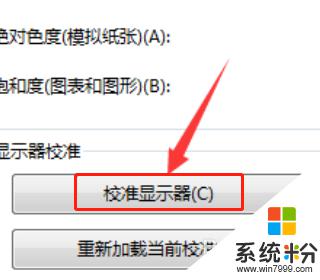
5.
在选项卡中点击“下一步”选项就会跳到下一个需要调节的项目,选择适合的数据然后点击“下一步”选项。最后选择“当前校准”选项点击“完成”选项即可。
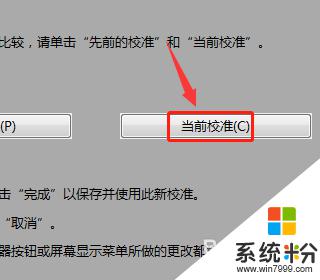
以上是如何将颜色设置为黑色并将其恢复的全部内容,如果出现这种现象,您可以尝试按照以上方法解决,希望对大家有所帮助。
我要分享:
相关教程
- ·电脑颜色变了怎么调回来 电脑屏幕颜色变淡了怎么调整
- ·电脑屏幕自动变黑怎么调 如何将电脑屏幕颜色恢复到原来的状态
- ·电脑屏幕字体颜色怎么设置 如何改变电脑字体颜色
- ·华为手机屏幕字体怎么变成黑色 华为手机桌面字体颜色设置教程
- ·ps调整文字颜色 怎样在PS中改变字体的颜色
- ·solidworks怎么给零件上色 改变零件颜色。 solidworks给零件上色和改变零件颜色的方法。
- ·戴尔笔记本怎么设置启动项 Dell电脑如何在Bios中设置启动项
- ·xls日期格式修改 Excel表格中日期格式修改教程
- ·苹果13电源键怎么设置关机 苹果13电源键关机步骤
- ·word表格内自动换行 Word文档表格单元格自动换行设置方法
电脑软件热门教程
- 1 华硕ZenFone5怎样快速换壁纸 华硕ZenFone5快速换壁纸的方法有哪些
- 2 教你怎样解决终端服务器超出最大连接数的问题
- 3 金山毒霸10U盘5D实时保护系统要如何来使用 想要使用金山毒霸10U盘5D实时保护系统的具体操作步骤
- 4bios恢复出厂设置后的影响|bios恢复出厂设置的后果
- 5本地账户可登入使用计算机的时间的设定方法 本地账户怎样设定可登入使用计算机的时间
- 6电脑没声音检查及解决方法
- 7excel如何创建图表 excel想要创建组图表的方法
- 8查杀电脑病毒的方法如何查杀电脑病毒
- 9怎样建文档 怎么在Word文档中编辑表格
- 10安卓手机EMUI系统如何升级 安卓手机EMUI系统 升级方法
